Performance-Optimierung für Zeitungsverlage
Kennen Sie das? Sie wollen eine Webseite auf dem Smartphone öffnen, und nachdem Sie sich gefragt haben, ob Ihre Internetverbindung vielleicht einen Hänger hat, tut sich nach gefühlten Minuten endlich etwas auf dem Bildschirm.
Um das im eigenen Portal zu vermeiden, sollte man sich regelmäßig mit dem Thema Performance-Optimierung auseinandersetzen.
Im Sommer 2021 führte Google die Nutzerfreundlichkeit von Seiten als Teil der Ranking-Systeme bei der mobilen Suche ein. Die Performance der Website ist dabei eine der wichtigsten Kennzahlen. Es geht hier um die generelle Ladegeschwindigkeit einer Webseite bis man als Besucher etwas von dem Inhalt der Webseite sehen kann. Vor allem mobile ist die Geschwindigkeit in der Bewertung einer Webseite sehr wichtig und hat auch Auswirkungen auf die Positionierung in den Google Suchergebnissen.
Performance testen mit dem Lighthouse-Tool im Browser
Ein praktisches Werkzeug um die Performance einer Webseite einfach im Browser zu testen, ist z.B. Lighthouse im Chrome-Browser. Lighthouse ist nicht nur ein sehr nützliches Tool, um die Webseite während der Gestaltungsphase immer wieder zu überprüfen. Es ist auch sehr hilfreich dabei, im laufenden Betrieb immer wieder zu kontrollieren, ob sich im Laufe der Zeit Performance-Probleme aufgetan haben, die man lösen sollte.
- Developer Tools im Chrome-Browser aufrufen
- In der Menüleiste oben den Punkt "Lighthouse" aufrufen
- Für die Performance-Analyse ist die Kategorie "Leistung" relevant, aber Best Practices und SEO sind für den Webseitenbetreiber auch interessant.
- Beim Gerät "Mobil" wählen, da Google ebenfalls mobil testet
- Vor der Erstellung des Berichtes darauf achten, dass Webseiten-Daten und Cookies gelöscht werden, da sonst die Ergebnisse verfälscht sein könnten.
- Bericht erstellen klicken. Hierbei darauf achten, dass das Fenster mit dem Portal im Vordergrund angezeigt wird. Sie dürfen während der Messung nicht mit dem Rechner interagieren, da dies ebenfalls die Testergebnisse beeinflussen kann.
- Nun erhält man den Lighthouse-Bericht.
Lighthouse Performance-Werte
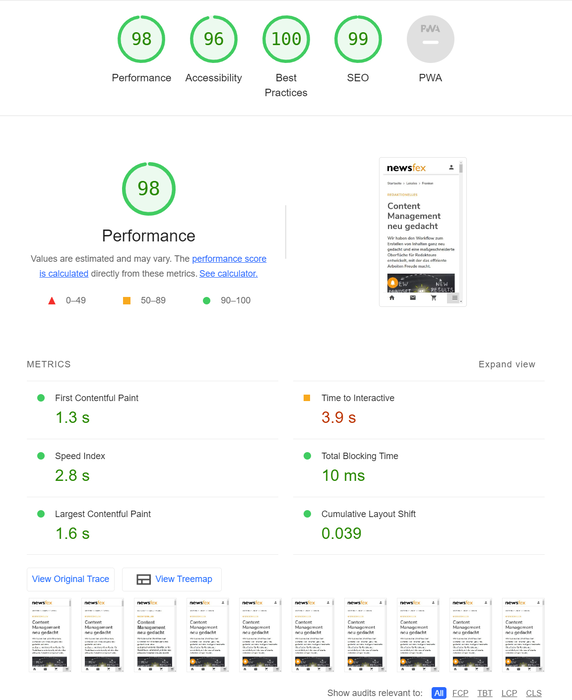
Google Lighthouse analysiert die Bereiche PWA, Performance, Accessibility, Best Practices und SEO. Uns interessieren hier aber vor allem die Werte im Bereich "Performance".
Dabei werden 6 Unterkategorien betrachtet. Diese Kennzahlen messen u.a. die Ladezeit, die Reaktionsgeschwindigkeit und die Stabilität der Darstellung von Webseiten beim Laden.
- First Contentful Paint: misst den Zeitpunkt, ab welchem der erste Inhalt einer Webseite für die Nutzer sichtbar wird, also z.B. der erste Text oder das erste Bild.
- Time to Interactive: Sagt aus, wann die Seite für eine Interaktion mit dem User bereit ist, also wie viel Zeit zwischen dem Aufrufen einer Seite und ihrer vollständigen Interaktivität vergeht.
- Speed Index: Gibt an wie schnell der Content der Seite während des Ladevorgangs wirklich zu sehen ist.
- Total Blocking Time: Sagt aus wie lange die Webseite für die Interaktion mit dem User mit einer Maus, dem Keyboard oder Touch geblockt ist und die Benutzereingaben also nicht verarbeitet werden konnten.
- Largest Contentful Paint: Diese Kennzahl misst wie lange eine Seite aus User-Sicht braucht, um die Hauptinhalte einer Seite zu laden. Dabei handelt es sich in der Regel um das größte Content-Element, das ohne zu scrollen sichtbar ist, auch „above the fold“ genannt. Als Idealwert gelten dabei 2,5 Sekunden oder schneller. LCP unterscheidet sich von anderen Page Speed Messtechniken, indem es die Dauer explizit aus Anwendersicht misst
- Cumulative Layout Shift: Zeigt an in wie weit sich die Elemente einer Seite während oder nach dem erstmaligen Anzeigen noch einmal verschieben. Gibt es auf einer Website also sichtbare Elemente, die während des Ladevorgangs ihre Position ändern oder sonstige spontane Veränderungen im Layout, resultiert das in einem hohen CLS Score. Hier ist ein sehr guter Wert < 0,1
Diagnose in Lighthouse
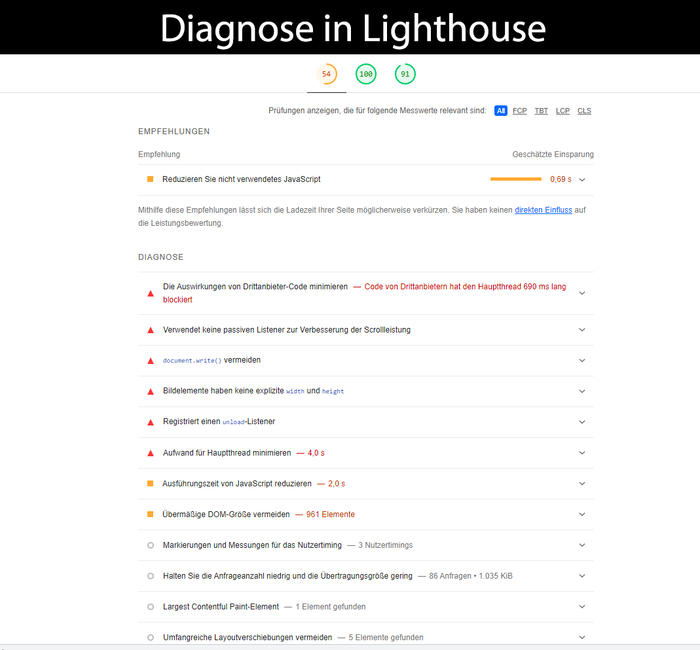
Interessant sind hier vor allem die unter dem Punkt "Diagnose" mit einem roten Warndreieck gekennzeichneten Punkte. Diese sollte man versuchen zu optimieren, wenn man seine Performance-Werte verbessern will.
Warum schwanken die Werte?
- Die Rechenleistung des genutzten PCs beeinflusst das Testergebnis.
- Die Auslastung der Internetverbindung spielt hinein.
- Die Ergebnisse können wegen der Latenzen vom Serverstandort der Messung abhängen.
- Zu einem bestimmten Zeitpunkt ausgespielte Werbeflächen oder Performancebeinträchtigungen in eingebundenen Applikationen von Drittanbietern können ebenfalls zu variierenden Ergebnissen führen.
- Man wird also auf einem Rechner höhere / niedrigere Performancewerte erreichen, als auf einem anderen.
- Sie sollten immer mehrere Tests direkt nacheinander durchführen und ein Ergebnis der Tests (z.B. immer das Beste oder das Mittlere) dokumentieren.
Warum teste ich lokal auf einem PC?
Die Lighthouse-Tests sollen direkt vor bzw. nach einer Optimierung der Webseite ausgeführt werden. Pro Änderung ist ein eigener Test erforderlich und dies ist auf dem lokalen PC am einfachsten durchzuführen.
Mehr Informationen zu den Performancewerten in Lighthouse
Diagnose in Grafana
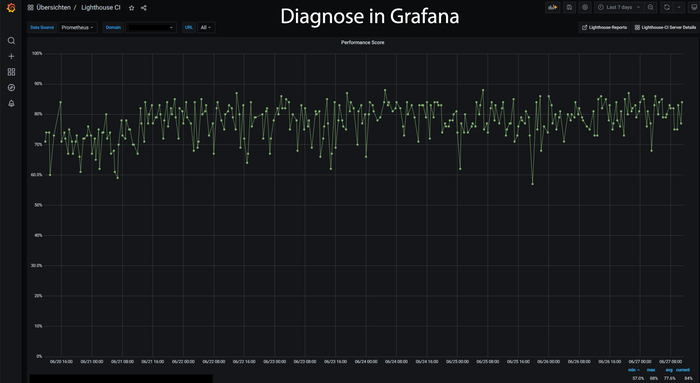
Warum erstellen wir Tests in Grafana?
Will man die Entwicklung der Performance über einen längeren Zeitraum beobachten, dann ist eine Lighthouse-Diagnose im Browser nicht zielführend, da diese immer nur eine Momentaufnahme zeigt. Die Ermittlung der Messwerte für den Seitenaufbau sollte auf einem Server im Rechenzentrum regelmäßig erfolgen, damit die Optimierungen der Portale über einen längeren Zeitraum geprüft und überwacht werden können. Damit werden auch Verschlechterungen der Portaleinrichtung rückwirkend erkannt und können leichter behoben werden.
Wir haben zur regelmäßigen Messung einen eigenen Server mit Lighthouse aufgesetzt. Pro Portal werden je die Startseite und eine Artikelseite im Abstand von 15 Minuten abgerufen, so dass Sie nach der Optimierung nach spätestens 15 Minuten das Ergebnis abrufen und prüfen können.
Von der Datei zur Webseite: DOM
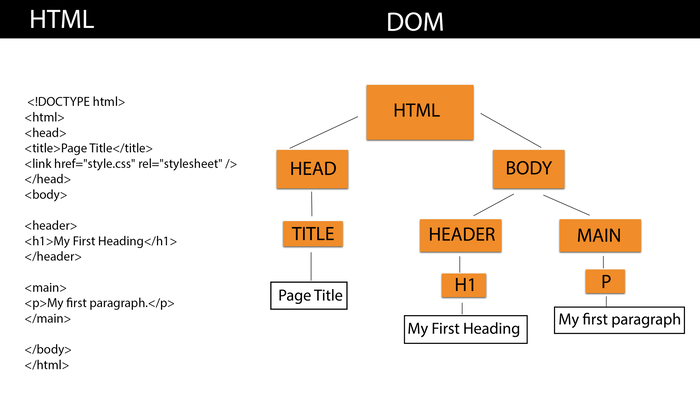
Will man diese Werte verbessern und die Performance der Webseite optimieren, ist es wichtig wenigstens grob zu verstehen, wie ein Browser funktioniert, um beurteilen zu können, wo und warum Performance-Engpässe auftreten.
Dazu müssen wir wissen, was der Critical Rendering Path (der Ladeweg, den der Browser durchlaufen muss, um den sichtbaren Bereich darzustellen) ist, wie er mit dem DOM (Document Object Model) und dem CSSOM (CSS Object Model) arbeitet und was es mit dem Render Tree, Layout und Paint auf sich hat.
Gibt ein Nutzer eine URL im Browser ein, wird eine Anfrage an den Server geschickt und daraufhin empfängt der Browser die Datei der Seite. Diese besteht aus Text. Um diesen Text nun in das DOM zu konvertieren, sind folgende Schritte notwendig:
- Der Browser liest die Datei der Seite mit dem HTML-Code vom Webserver und übersetzt sie in einzelne Zeichen basierend auf dem Encoding der Datei (z.B. UTF-8).
- Dann wandelt der Browser diese Zeichenketten in spezielle Token um.
- Diese Token werden anschließend in sogenannte "Objekte" umgewandelt, die ihre Eigenschaften und Regeln festlegen.
- Schließlich werden diese Objekte in einer Art Baumstruktur miteinander verknüpft, die das Verhältnis der einzelnen Objekte zueinander festlegt (z.B. Element B ist ein Kind (child) von Element A etc.)
Diesen Vorgang bezeichnet man als "Parsing".
CSS Object Model CSSOM
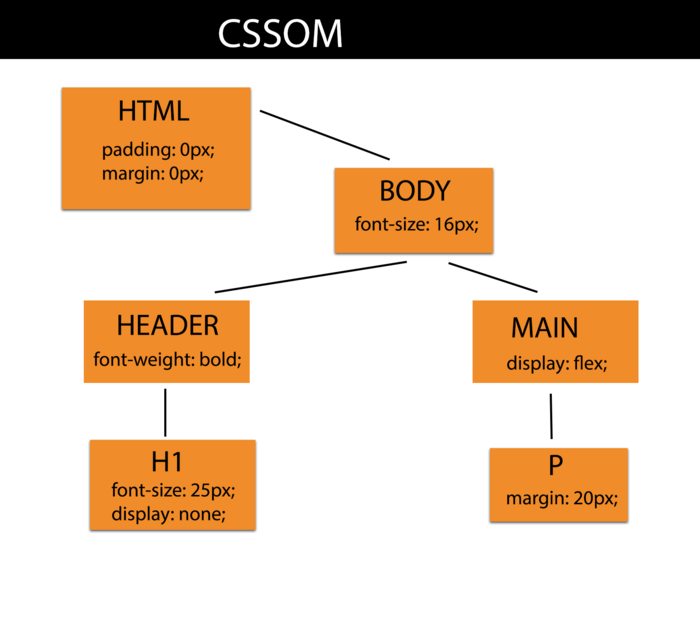
Während der Browser das DOM unserer kleinen Seite erstellt hat, hat er einen Link-Tag im Head des Dokuments gefunden, der ein externes Stylesheet referenziert. Da der Browser "weiss", dass der diese Datein brauchen wird, um die Seite zu rendern, sendet er sofort eine Anfrage nach dieser Datei an den Server.
Wie schon beim HTML, müssen die erhaltenen CSS-Regeln jetzt in etwas umgewandelt werden, das der Browser verstehen kann. Daher werden die CSS Bytes nun in Zeichen, dann in Token und Objekte umgewandelt, die dann wieder in einer Baumstruktur, dem "CSS Object Model" (CSSOM), miteinander verbunden werden.
Wichtig: Die Generierung des CSSOM blockiert das Rendering der Seite - aus gutem Grund. Würde der Browser einfach die Seite weiter rendern und in Pixel umwandeln ohne auf das CSSOM zu warten, sähe der Nutzer zunächst eine sehr hässlich ungestylte Webseite, während das CSS geparsed wird. Später würde dann alles auf der Seite noch einmal herumspringen, sobald das CSS angewandt wird. Diesen Effekt kann man manchmal beobachten, wenn auf einer Webseite eine CSS-Datei blockiert ist.
Der Render Tree
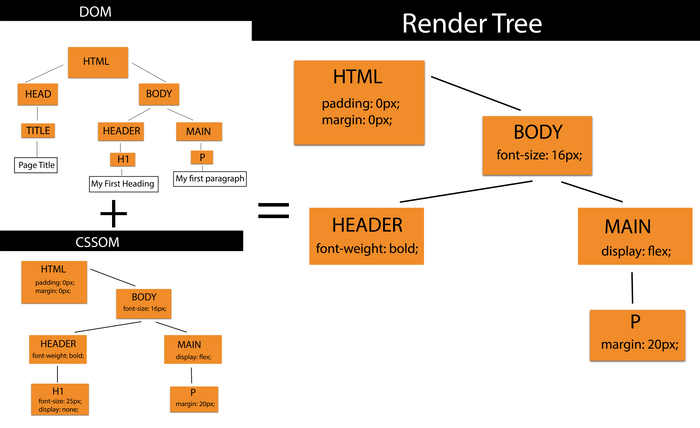
Damit der Besucher der Webseite auch etwas sehen kann, muss der Browser das Layout jedes sichtbaren Elements auf der Webseite berechnen und es auf dem Bildschirm "zeichnen".
Hierfür benutzt der Browser den sogenannten "Render Tree". Bevor dieser nicht erstellt ist, wird nichts auf dem Bildschirm angezeigt. Deshalb brauchen wir auch sowohl das DOM wie auch das CSSOM.
Aus diesen beiden wird der Render-Tree erstellt. Er enthält nur die Elementen, die später auf dem Bildschirm sichtbar sind. Elemente die z.B. ein "display: none" haben, sind daher im Render Tree nicht vorhanden.
Layout, Paint, Compositing
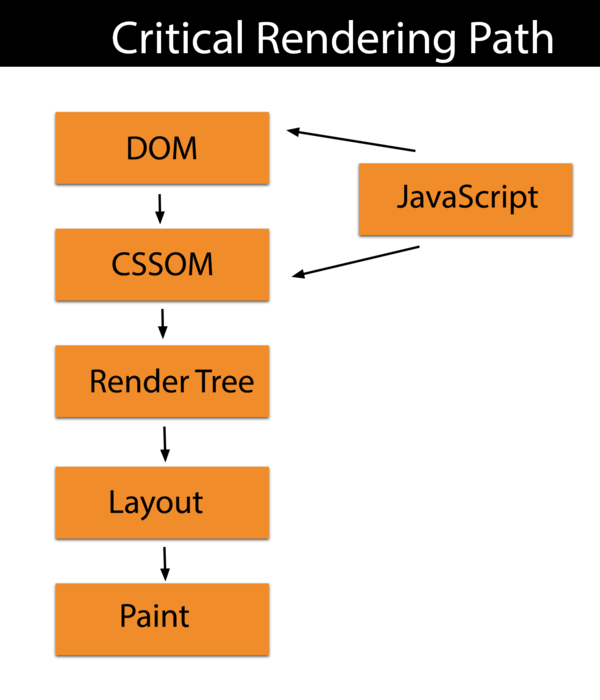
Fast geschafft. Nachdem wir unseren Render-Tree gebaut haben, kann der Browser endlich damit beginnen, die einzelnen Elemente auf den Bildschirm zu zeichnen.
Zunächst berechnet der Browser, wie groß jedes Objekt auf der Seite sein wird und wo auf der Seite es dargestellt wird. Diesen Prozess nennt man "Layout".
Nachdem wir nun die grobe Geometrie der Seite haben, müssen wir aber noch berücksichtigen, dass sich Objekte auch überlappen können. Hierfür kreiert der Browser "Layer" (Ebenen), ähnlich wie Layer z.B. in Photoshop. In jedem dieser Layer versieht der Browser nun die einzelnen Pixel die auf dem Bildschirm erscheinen sollen mit den sichtbaren Eigenschaften der Elemente, also Rahmen, Hintergrundfarben, Schatten, Texte. etc. Dieser Prozess nennt sich "Rasterization". Den gesamten Prozess nennt man "Paint".
Nun haben wir zwar schon einmal unsere verschiedenen Layer (Ebenen), die in einer bestimmten Reihenfolge auf dem Bildschirm gezeichnet werden sollen, aber immer noch keinen einzigen sichtbaren Pixel auf unserem Bildschirm. Erst müssen diese Layer an die CPU unseres Computers geschickt werden. Diesen Schritt nennt man "Compositing".
Und wir haben es endlich geschafft, unsere Webseite erscheint auf dem Bildschirm.
Prüfung der Performance/Leistung im Developer Tool
Wollen wir im Detail prüfen, wieviel Zeit beim Rendern unserer Webseite jeweils für Skripting, Rendering, Paint usw. benötigt wird, empfiehlt sich der Tab Performance/Leistung (je nach Sprache) im Chrome-Developertool.
Der einfachste Weg ein solches Leistungsprofil zu erstellen ist, auf das Reload-Icon im Tab zu klicken. So starten wir in diesem Tab eine Aufzeichnung und erhalten dann das Ergebnis der Analyse, sobald die CPU und die Netzwerkaktivitäten auf der Seite beendet sind.
Leistungsprofil im Developer Tool
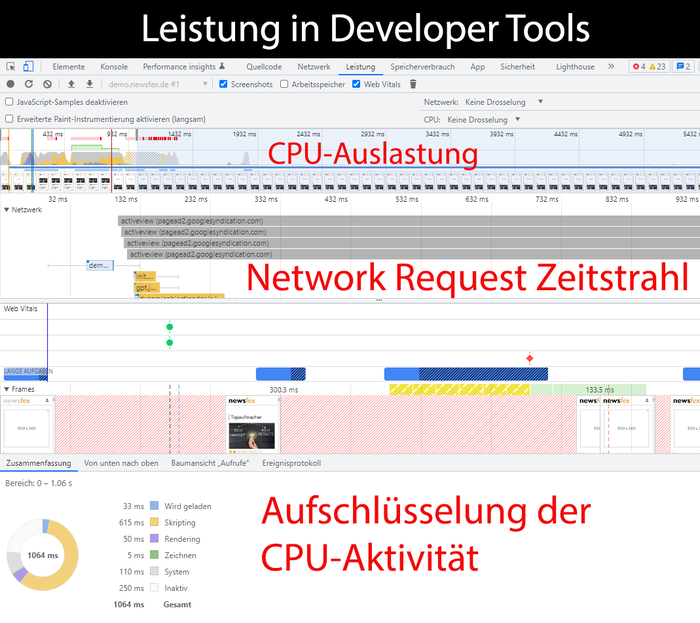
So ein Leistungsprofil im Chrome wirkt leider auf den ersten Blick recht kompliziert, weil hier eine Unmenge von Daten bereitgestellt wird. Aber es lohnt sich, sich einmal ein wenig mit dieser Funktion zu beschäftigen, da man so die verschiedenen Aktivitäten auf der Seite mit den eventuell auftretenden Performanceproblemen in Zusammenhang bringen kann. Einige interessante Informationsquellen sind:
- CPU-Auslastung
Diese Grafik zeigt wie beschäftigt die CPU mit den verschiedenen Aufgaben ist, in der Regel sind das überwiegend Javascript und Layout.
- Network Request Zeitstrahl
Dieser Netzwerk-Abschnitt zeigt die Requests in einer Wasserfallstruktur, angefangen mit dem HTML-Request ganz oben und dann die zusätzlichen Netzwerkanfragen darunter. Ein Klick auf jeden Request zeigt zusätzliche Infos an, wie die vollständige URL, die Dauer der Anfage, Prioritäten und die Größe des Downloads.
- Aufschlüsselung der CPU-Aktivität
Die Zusammenfassung am Ende des Leistungs-Tabs bricht die CPU-Aktivität in vier Kategorien herunter:- Laden: Netzwerk-Anfragen und HTML-Parsing
- Skripting: Parsing, Kompilieren und Ausführen von Javascript
- Rendering: Berechnungen für Style und Layout
- Painting/Zeichnen: Painting und Compositing
Die Möglichkeit der Datenauswertung im Leistungstab der Developer Tools ist aber natürlich noch viel umfangreicher. Wer sich einmal ganz tief in die Materie eingraben will, dem sei die ausführliche Dokumentation bei Google selbst empfohlen.
Die performante Webseite
Aus der Art und Weise, wie der Browser aus einer HTML-Datei eine Webseite auf den Bildschirm "zaubert", ergeben sich einige Best-Practice-Tipps, auf die man nach unserer Erfahrung für einen schnellen Seitenaufbau, vor allem im kritischen Bereich "above the fold" achten sollte. Zwar können wir nicht alle Faktoren beeinflussen, die sich auf die Geschwindigkeit auswirken, wie z.B. die Internetgeschwindigkeit des Besuchers oder lokal bedingte Netzwerküberlastungen, aber wir können Probleme identifizieren und erhalten so einen Überblick, welche Faktoren genau die Verbindungsgeschwindigkeit reduzieren.
Die Ressourcen zu beseitigen, die das Rendering blockieren, ist ein wichtiger Punkt für den schnellen Seitenaufbau.
Der Browser parsed das HTML immer von oben nach unten. Sobald er auf eine extern eingebundene Datei trifft, sei dies ein Skript, eine CSS-Datei, ein Bild oder ein anderes Element das nicht im HTML eingebettet ist, beginnt der Browser damit, diese Datei im Hintergrund downzuloaden.
Hierbei gibt es allerdings Ausnahmen, Ressourcen die das Parsing und/oder Rendering der Seite blockieren.
Javascript
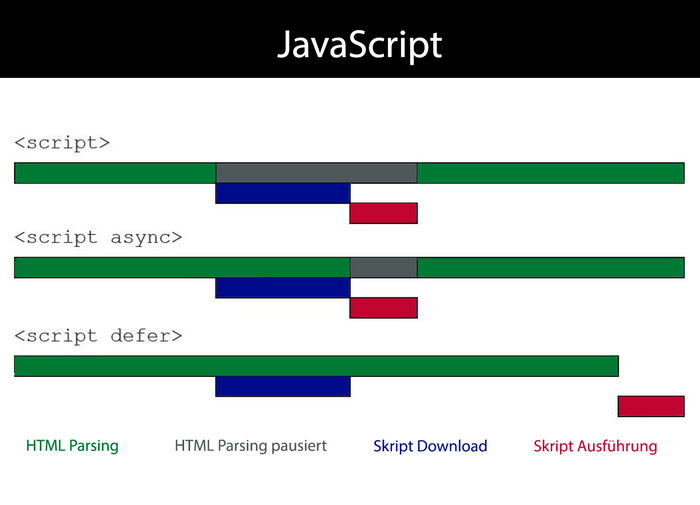
- Eingebette Skripte
Trifft der Browser beim Parsen des HTML auf ein im Dokument eingebettetes Skript-Element, dann wird er immer zuerst das Skript ausführen und erst dann mit dem Parsen des HTML weitermachen. Alle eingebetten Skripte blockieren daher grundsätzlich das Parsen und sollten, wenn nicht absolut unverzichtbar, vermieden werden. - Skripte als Datei verlinkt (default)
Ist die Skript-Datei als Datei eingebunden, wird der Browser das DOM-Parsing ebenfalls einstellen, bis die Skriptdatei heruntergeladen und ausgeführt wurde. Erst dann fährt er mit dem Parsen fort. Jedes Mal, wenn der Browser auf ein solches Skript trifft, wiederholt sich der Prozess. Auch verlinkte Skripte blockieren somit defaultmäßig zunächst einmal das Parsen und behindern somit den kritischen Render-Pfad. - Skripte als Datei mit async
Wird ein verlinktes Skript mit dem async-Attribut eingebunden, wird der Browser zunächst den Skript-Download starten. Das HTML-Parsing wird dadurch nicht verlangsamt. Erst wenn die Ressource vollständig für den Browser verfügbar ist, wird das HTML-Parsing gestoppt und das Skript kann geladen bzw. verarbeitet werden. Hier ist allerdings Vorsicht geboten, wenn Ressourcen geladen werden, die von anderen abhängig sind, die erst später geladen werden. Dann kann es zu inkorrekten Darstellungen kommen. - Skript als Datei mit defer
Ein defer-Attribut dient dazu, den Browser erst zum Download einer Ressource zu veranlassen, wenn das sogenannte HTML-Parsing stattgefunden hat und abgeschlossen ist. Hat der Browser die HTML-Version geladen, wird er die Skripte mit geringerer Priorität herunterladen und rendern. Das Rendern erfolgt allerdings in einer bestimmten Reihenfolge. Es werden zunächst die Skripte geladen, die zuerst im HTML-Dokument vorkommen.
Critical CSS - Above und Below the Fold
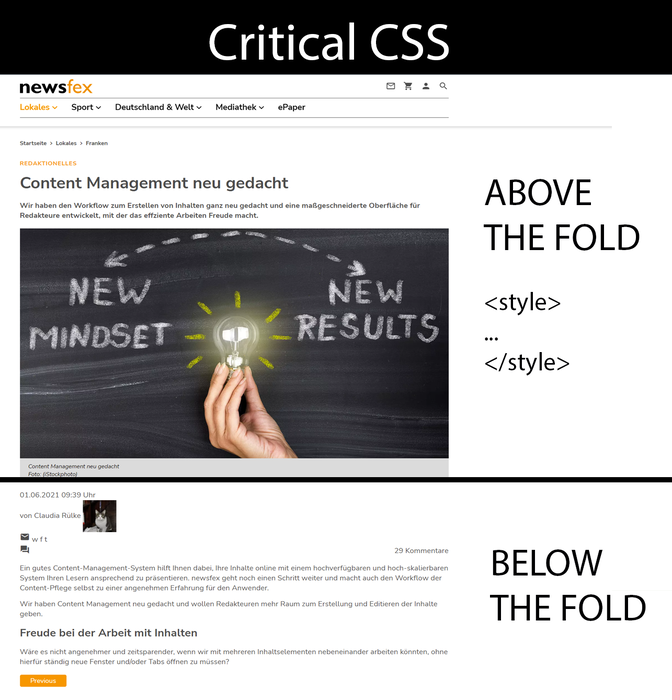
Anders als Javascript, welches das Parsing der Seite blockieren kann, blockiert CSS "nur" das Rendern. Aber wie wir ja schon gesehen haben, beginnt der Browser nicht mit dem Rendern der Seite, bevor das CSSOM erstellt ist. Viele eingebundene oder sehr große CSS-Dateien können somit durchaus dazu führen, dass die Seite vor allem im sichtbaren Bereich, den wir so schnell wie möglich darstellen wollen, zu langsam aufbaut.
Die CSS-Anweisungen für den sichtbare Bereich, auf unserem Bild hier "Above the Fold", sollten also so schnell wie möglich verfügbar sein, während die CSS-Anweisungen für den Bereich "Below the Fold", also den Bereich den der User zunächst einmal nicht auf dem Bildschirm sieht, ohne zu Scrollen, können nachgelagert verarbeitet werden.
Eine Methode, um den sichtbaren Bereich so schnell wie möglich darzustellen, ist der der Einsatz des "Critical CSS", dem Auslagern kritischer CSS-Stylings, die direkt am Seitenanfang benötigt werden.
Der sichtbare Bereich "above the fold"
Je nach Auflösung des Bildschirms und auch des Browserfensters, ist der sichtbare Teil natürlich immer etwas anders. Bei Smartphones ist dieser Ausschnitt meist kleiner. Ebenfalls ändert sich dieser sichtbare Seitenbereich oftmal beim Drehen des Smartphones. Zum sichtbaren Teil gehören aber in der Regel Elemente wie Header und Logo, die obere primäre Navigation, die Layout-Struktur, Navigationen über dem Content, die Überschrift H1.
Critical CSS Code
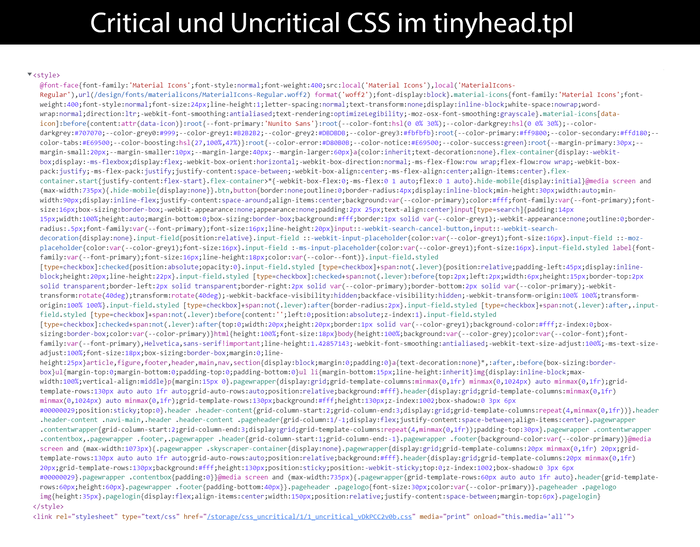
Im fCMS erfolgt die Aufteilung des CSS in das kritische und unkritische CSS automatisch über das Tool "Critical" auf dem Server:
- Kritisches CSS: Das CSS beinhaltet alle CSS-Definitionen, die beim Laden der Seite schon vorhanden sein müssen, damit die Seite ohne Verzögerung angezeigt werden kann.
- Unkritisches CSS: Das CSS beinhaltet alle CSS-Definitionen, die erst dann vorhanden sein müssen, wenn die Seite nach unten gescrollt wird. Dieses kann nachgeladen werden, um die Ladezeit der Seite möglichst klein zu halten.
Das fCMS unterstützt das mit dem Modul Stylesheet-Optimierung.
- Modul Stylesheet-Optimierung im fCMS
Bei der Stylesheet-Optimierung erhält der Browser im ersten Schritt nur die Styledefinitionen als Embedded-CSS, die zur Darstellung des sichtbaren Teils einer Seite (above-the-fold) erforderlich sind. Das Embedded-CSS wird direkt im Seitenkopf der Seite eingefügt und enthält nur das CSS der für die Optimierung vorgesehenen Seiten. Die Styledefinitionen, die für die Elemente der Seite außerhalb des sichtbaren Bereichs und für alle anderen Seiten des Portals notwendig sind, wird anschließend als Datei vom Server asynchron nachgeladen.
Um auch hier eine Optimierung der Ladegeschwindigkeiten zu erzielen, wird die Datei im Browser bis zur nächsten Änderung des CSS gecached.
Ressource Hints
Mittels der sogenannten Ressourcenhinweise können Entwickler Browser dazu auffordern, vorab mit dem Laden einer Ressource zu beginnen, die in naher Zukunft benötigt wird. Das gibt Webentwicklern mehr Kontrolle darüber, in welcher Reihenfolge eine Webseite und die verschiedenen Ressourcen darauf geladen werden. Dadurch kann der Page Speed optimiert und infolgedessen auch die User Experience einer Seite verbessert werden.
Preconnect
Ein interessanter Punkt ist “Preconnect”. Dazu muss man wissen, dass der Browser eine Ressource nicht einfach herunterladen kann. Zuvor muss der Browser einen DNS-Lookup durchführen und die sichere TLS-Verbindung aushandeln. Das braucht Zeit. Für die wichtigsten Ressourcen kann man diese Schritte im voraus durchführen, indem man link rel = “preconnect” verwendet. Allerdings wird Preconnect nicht von allen Browsern unterstützt so z.B. von Firefox.
Prefetch (Vorabrufen)
Prefetching bezeichnet das Laden einer Ressource, bevor der Nutzer diese anfordert. Webentwickler können damit angeben, welche Ressourcen mit hoher Wahrscheinlichkeit als nächstes benötigt werden. Diese werden dann vorab geladen und im Cache des Browsers gespeichert, was zur Optimierung des Page Speeds und der User Experience beitragen kann.
Prefetching konzentriert sich auf Ressourcen, die in naher Zukunft – zum Beispiel auf der nächsten Seite – benötigt werden. Bei richtiger Anwendung kann Prefetching die User Experience auf einer Website verbessern, jedoch verbraucht es auch Rechenleistung und sollte daher sparsam eingesetzt werden, da sonst der gegenteilige Effekt auftreten kann. Denn während Prefetching die Ladegeschwindigkeit der nächsten Seite beschleunigen kann, könnte es den Ladevorgang der aktuellen Seite tatsächlich verlangsamen.
Prefetching kann Webentwicklern also dabei helfen, die Seitenleistung zu optimieren, jedoch erfordert es auch Ressourcen. Verschwendete Prefetch-Anfragen erhöhen folglich die Ladezeit für die aktuelle Seite. Zu den Ressourcen, die Prefetching beansprucht, gehören:
- Rechenleistung
- Netzwerkbandbreite
- Serverbandbreite
- Cache-Speicher
Preload
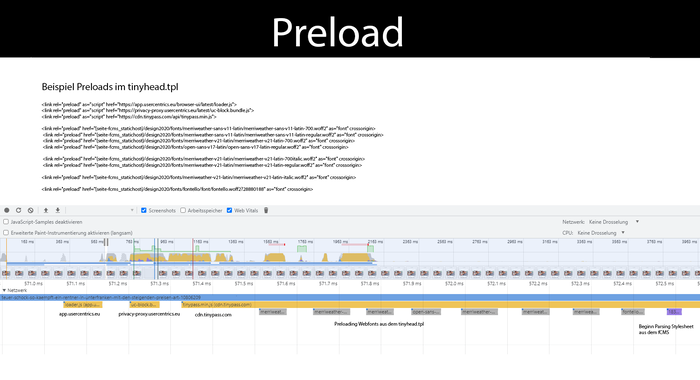
Preload hingegen wird für Ressourcen auf der aktuellen Seite verwendet, wobei diese Ressourcen gegenüber anderen bevorzugt werden. Vom Browser werden Preload-Ressourcen demnach gegenüber Prefetch-Ressourcen priorisiert behandelt.
Preloading kann also die Ladezeit von Webseiten verbessern. Für gewöhnlich wird Preloading für kritische Ressourcen verwendet, welche die Ladegeschwindigkeit einer Seite verlangsamen, wenn sie später als andere Ressourcen gefunden werden.
Gängige Ressourcen für Preloading sind
- CSS-Dateien
- JavaScript-Dateien
- Bilder
- Video/Audio
- Schriftarten
Allerdings ist auch beim Preloading Vorsicht geboten, da bei übermäßiger oder falscher Anwendung der gegenteilige Effekt eintreten kann und sich die Performance der Website verschlechtert.
Häufige Fehler beim Preloading sind
- Zu viele Ressorcen preloaden:
Die Preload-Anweisung soll dem Browser helfen, wichtige Ressourcen zu bevorzugen. Wenn wir aber viele Dateien preloaden, kann das die Priorisierung in der Tat verschlechtern, weil mitunter andere Dateien, die für den Aufbau der Seite wichtiger gewesen wären, später geladen werden. Somit kann sich die Performance durch übermäßigen Einsatz verschlechtern. Das Preloading sollte daher nur für Ressourcen verwendet werden, die für die Darstellung des kritischen Bereiches der Webseite auch wirklich erforderlich sind. Vor allem beim Vorabladen von Webfonts sollte überlegt werden, ob diese wirklich notwendig sind, oder ob eventuell ein Font reicht bzw. ein Fallback-Systemschrift im CSS so gewählt werden kann, dass gar kein Preload von Webfonts notwendig wird. - Nicht genutzte Ressourcen preloaden
Oft werden auch Ressourcen vorabgeladen, die noch gar nicht am Anfang der Webseite benötigt werden. Oder die Dateien existieren gar nicht mehr und es wurde vergessen, den Preload-Link zu entfernen. Oder es werden z.B. Skripte von Drittanbietern vorabgeladen, die dieser Anbieter gar nicht mehr nutzt. - Wichtige Ressourcen werden zu spät geladen
Ein typisches Beispiel ist hier z.B. das Vorabladen einer Javascript-Datei die mit einem großen CSS-Paket um die Bandbreite konkurriert. Da das CSS das Rendern der Seite blockiert, wird hierdurch der Seitenaufbau sogar verzögert. - Browseranfrage und Preload stimmen nicht überein
Das Vorabladen funktioniert nur, wenn die nachfolgende Browseranfrage auch mit der Preloadanfrage übereinstimmt. Fehler passieren hier besonders häufig beim Vorabladen von Webfonts, was dann dazu führt, dass der Font zweimal geladen wird.
Um die Verlangsamung des Seitenaufbaus durch unnötige Preloads zu vermeiden, sollten Sie jeden Preload einzeln ergänzen und schrittweise in Lighthouse testen.
Das gilt für alle Optimierungen, die Sie im Portal vornehmen.
Bilder und Grafiken
Lazyloading
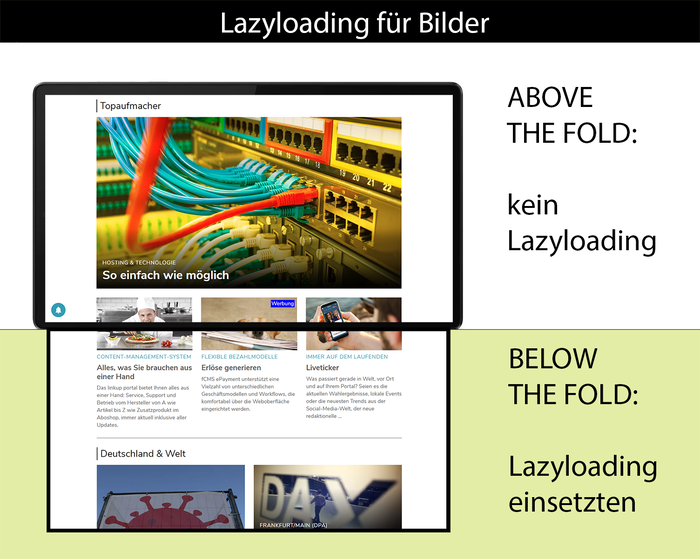
Beim Aufruf einer Webseite lädt der Browser alle benötigten Ressourcen, um diese Seite wie gewünscht darzustellen. Dabei werden alle Objekte aufgerufen, auch wenn diese nicht im sichtbaren Bereich, sondern „below the fold“ liegen. Das kostet unter anderem auch unnötige Ladezeit.
Bilder, die nicht im Viewport – im sichtbaren Bereich der Website – liegen, müssen nicht geladen werden. Sowohl der Request als auch die Datenmenge können initial eingespart werden. Erst, wenn sie durch Scrollen in den Viewport kommen, müssen sie nachgeladen werden. Auch das fCMS unterstützt natürlich Lazyloading.
Das hört sich natürlich gut an, aber wie immer gibt es auch hier etwas zu beachten, da ein übereifriger Einsatz die Performancewerte der Seite sogar negativ beeinflussen kann.
Speziell geht es hier um den Wert "LCP" im Lighthouse Score. Wir erinnern uns an den Beginn unseres Vortrags, hier hatten wir erläutert, dass der Largest Contentful Paint beschreibt, wann das größte Element gezeichnet wurde. Das deutet an wann der wichtigste Content auf der Seite angezeigt wird. Wie unsere Erfahrung mit Performancetests gezeigt hat, können sich hier bereits Verzögerungen im Millisekundenbereich beim Laden der Bilder im sichtbaren Bereich negativ auf den LCP-Wert auswirken.
Es sollte daher darauf geachtet werden, dass alle Bilder im sichtbaren Bereich für die Desktop und die mobile Ansicht der Seiten vom Lazyloading ausgenommen werden. Dies ist im fCMS ebenfalls problemlos möglich, indem man den betroffenen Image-Tags im Template ganz einfach die Anweisung "nolazy" mitgibt.
Beispiel im Template im fCMS Content-Management-System: {:bildelement|imgtag('hero-detail', 'nolazy'):}
Moderne Bildformate
Bilder sollten in einem web-optimierten Format, etwa WebP oder AVIF, ausgespielt werden. Diese neueren Formate bieten den Vorteil einer wesentlich stärkeren Komprimierung bei geringerem Qualitätsverlust. Das fCMS bietet diese Möglichkeits bereits und generiert standardmäßig zusätzlich zu den Bildurls auf .jpg und .png auch Bildurls auf .webp. Die .jpg/.png-Tags dienen als Fallback, falls der Browser das .webp-Format nicht unterstützt.
Bei der Einbindung von externem Content, Widgets und Elementen ist das unserer Erfahrung nach ein häufiger Fehler, hier werden Bilder oft nur im jpeg-Format ausgegeben. Sie sollten in Ihrem Portal also darauf achten, dass auch diese die Bilder im webp-Format ausgespielt werden.
Richtige Bildgrößen
Bilder sollten möglichst genau in der Größe ausgespielt werden, in der sie auch angezeigt werden. Gerade auf mobilen Geräten können zu große Bilder den Seitenaufbau bremsen. Es sollten daher immer die passenden Bildskalierungen im fCMS für die verschiedenen Viewportbreiten des Portals eingerichtet werden.
Auch dies ist bei externen Applikationen leider ein typischer Fehler. Hier haben die Bilder meist eine Einheitsgröße und werden lediglich per CSS auf 100% herunterskaliert.
Consent-Tools
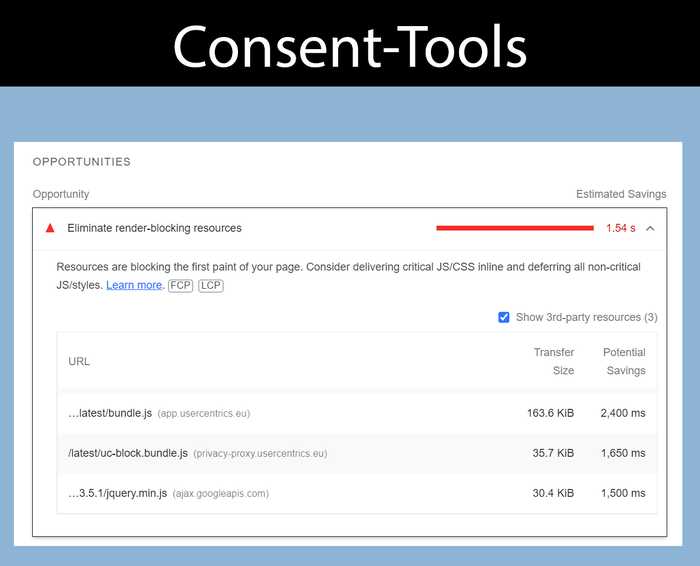
Nicht immer hat man es allerdings selbst in der Hand, Performance-Engpässe zu beheben. Dies wird besonders deutlich am Fall der Einbindung externer Cookie-Consent-Tools, wie z.B. Usercentrics.
Seit der Einführung der DSGVO muss grundsätzlich bei jeder Datenerhebung von Nutzern ein Einverständnis erfolgen und eine Webseite, die Daten von ihren Nutzern tracken möchte, steht ohne rechtlich sicheres Cookie Consent schon mit einem Bein in der Abmahnfalle.
Wenn Sie Ihre User über Google Analytics tracken oder ein Youtube Video einbinden, geht es daher heute nicht mehr um die reine technische Machbarkeit oder die vermeintlich beste funktionelle Lösung, das gesamte Feature muss auch nach Urheberrecht, Wettbewerbsrecht und Datenschutzrecht auf sicheren Füßen stehen. Daher ist es schwer, in der heutigen Zeit ganz auf solche Tools zu verzichten.
Allerdings steht hinter dem Usercentrics-Feature steht eine große JavaScript-Bibliothek, diebei jedem neuen Aufruf der Webseite mit geladen wird. Da die Bibliothek von Usercentrics geladen wird und nicht lokal auf dem eigenen Webserver vorhanden ist, sorgt dies für längere Ladezeiten.
So meldet auch Lighthouse regelmäßig, dass die in Portalen für das Consent-Tool von usercentrics eingebundenen Dateien bundle.js, uc-block.bundle.js das Rendering der Seite erheblich blockieren.
Nach unserer Erfahrung schafft es allerdings keine umfassende Cookie-Consent-Lösung bislang, die Performance nicht negativ zu beeinflussen. Die Auswirkungen sind mitunter erheblich und führen dazu, dass die Website nach Aktivierung einer Cookie-Consent-Lösung schlechter von Google geranked werden kann. Bisweilen dauert allein die Ausführung des uc-block.bundle.js und bundle.js Funktionen gut 2,5 Sekunden. Darüber hinaus sind die Cache-Richtlinien (1 Stunde) aller Scripts von Usercentrics nicht optimiert, was von Lighthouse ebenfalls bemängelt wird.
Werbeeinbindung
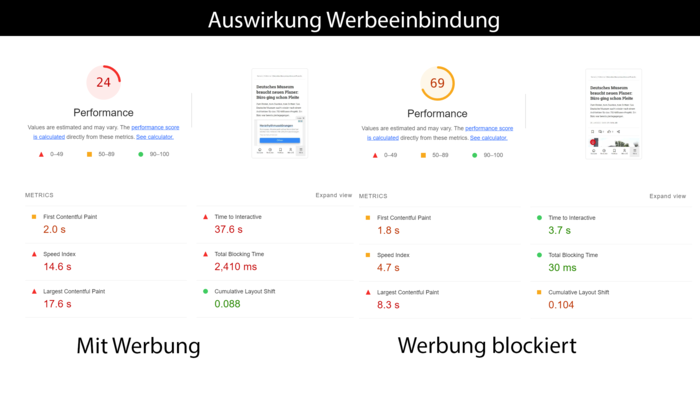
Nichts vermag die Performance-Werte allerdings so effektiv zu beinträchtigen, wie die Einbindung von externer Werbung im Portal. Die Performance-Werte vor und nach der Aktivierung der Werbung in den Portalen weichen regelmäßig ganz erheblich ab. Je nachdem, welche Werbung gerade aktiv ist, kann es mitunter auch zu extremen Ladezeiten bis hin zu Hängern auf der Seite kommen.
Spannenderweise gilt dies natürlich auch für über Google Ads/Doubleclick eingebundene Anzeigen. Hier kommt noch ein besonderes Schmankerl dazu: jede einzelne über Doubleclick eingebundene Webseite lädt die Javascript-Dateien 'amp4ads-v0.js' (54 KB) und 'amp-analytics-01.js' (40 KB). Und das auch wenn die Seite überhaupt keine AMP-Seite ist. Man könnte sagen, dies ist zumindest ein sehr suboptimales Vorgehen seitens Google, zumal man hier als Webseitenbetreiber keinerlei Möglichkeiten hat, einzugreifen.
Wie man auf unserem Screenshot der Lighthouse-Analyse eines Artikels auf einem Kundenportal sieht, beinträchtigt die Einbindung der Werbung die Gesamtleistung ganz erheblich. Es haben sich sowohl Time to Interactive wie auch Speed Index und Blocking Time signifikant verschlechert. Für jedes andere Feature im Portal wäre das eigentlich inakzeptabel.
Leider geht es in der Regel nicht ganz ohne Werbung auf einem Portal und natürlich ist es praktisch und bequem, die Auslieferung der Werbung Drittanbietern zu überlassen. Allerdings sollte regelmäßig geprüft werden, wie stark die Werbeeinbindung die Leistung des Portals beeinträchtig. Eventuell kann man schrittweise doch zumindest einige Werbeflächen lokal selbst vermarkten und somit nicht nur die Seitengeschwindigkeit verbessern sondern auch den lokalen Bezug des Portals stärken.
Die schlanke Webseite
Natürlich ist es verführerisch, dem Leser gleich alle tollen Inhalte, die das Portal zu bieten hat, auf einen Blick präsentieren zu wollen. Allerdings tut man seinem Leser damit nicht immer unbedingt einen Gefallen, vor allem wenn sich die vielen Features negativ auf die Geschwindigkeit der Seite auswirken.
Unserer Erfahrung nach sind das die schlimmsten, vermeidbaren Performance-Killer:
- Javascript-Slider
Slider wie Slick sind heute häufig auf Webseiten anzutreffen, weil sie ein bequemer Weg sind Informationen und/oder Bilder zum durchscrollen oder wischen darzustellen, wenn man nur wenig Platz zur Verfügung hat. Unglücklicherweise haben sie ausnahmslos alle einen entscheidenden Nachteil: sie sind sehr schlecht für die Performance. Das liegt daran, dass alle diese Glider mit ihrem eigenen Javascript und CSS daherkommen. Falls man absolut nicht auf einen solchen Glider verzichten möchte, sollte man ihn zumindest nicht im kritischen Bereich "above the fold" einbauen. Besser wäre natürlich, ganz auf solche Applikationen zu verzichten und z.B. im Falle von Bilderteasern lieber auf wenige Bilder setzen, die ohne Glider im sichtbaren Bereich dargestellt werden können.
- Webfonts
Sicher ist es verständlich, wenn man seine Inhalte auch über eine ganz besonders individuelle Schrift in Szene setzen will. Hierbei sollte man allerdings bedenken, dass dem Leser ein schneller Seitenaufbau wahrscheinlich mehr wert ist als eine besonders ausgefeilte Schrift. Nimmt man beispielsweise die Systemschrift Helvetica und vergleicht sie mit dem Webfont Roboto, so sehen die beiden Schriften doch recht ähnlich aus. Und doch braucht der Roboto Font etliche Millisekunden mehr zum Laden. Das scheint nun auf den ersten Blick nicht viel, hat man allerdings mehrere Webfonts eingebunden, so kann sich das schnell summieren.
- iFrames
Selbst Google empfiehlt mittlerweile, auf den Einsatz von iFrames zu verzichten. Jeder iFrame auf der Seite zieht Speicherplatz und Bandbreite und wirkt sich somit negativ auf die Performance aus. Daher sollten iFrames, wenn sie schon unverzichtbar sind, mit Lazyloading erst dann geladen werden, wenn sie auf der Webseite in den sichtbaren Bereich gescrollt werden.
- Kompliziertes Design
Beim Entwerfen des Designs der Webseite lassen Webdesigner ihrer Kreativität gerne freien Lauf. Allerdings sollte man bedenken, dass gerade häufige Besucher eine schlanke, schnelle Seite mehr schätzen, als ausgefeilte, komplizierte Navigationen, Animationen und bunte Grafiken. All diese Elemente kosten HTML-Code und CSS und gehen somit letztendlich auch auf die Geschwindigkeit der Seite.
- Kleiner Umfang
Hier sollte man stets nach dem Mobile First Ansatz vorgehen, d.h. bei Umfang, Gestaltung, Usability und Performance sollte man immer zuerst die mobile Ansicht der Webseite berücksichtigen. Dabei ist weniger oft mehr. Eine gute Faustregel ist: was man für die mobile Ansicht nicht braucht und weglässt, sollte eigentlich auch für die Desktop-Ansicht verzichtbar sein. Je schlanker die Seite ist, desto schneller baut sie auf.
Externes Javascript
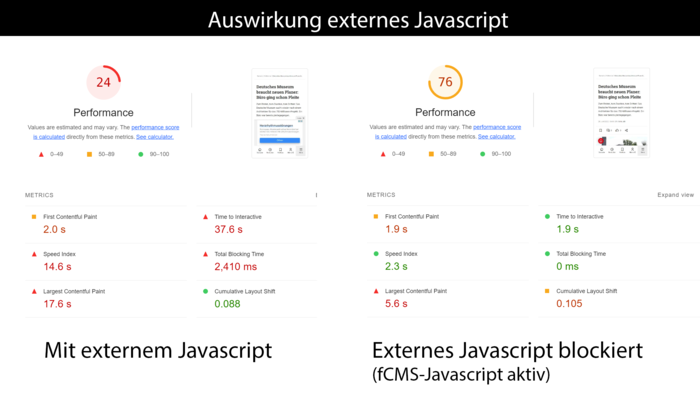
Der Performance-Killer Nummer 1 ist und bleibt aber nach wie vor die Einbindung von externem Javascript. Sehr oft begegnen uns bei Performance-Tests Drittapplikationen, die über Javascript fröhlich weiter Skripte, CSS-Dateien, Fonts und ähnliches nachladen, oft sogar mehrfach. Lighthouse bemängelt bei jedem unserer Test, dass Code von Drittanbietern das Rendering der Seite blockiert. Das gibt Abzug bei den Performance-Punkten... von der schlechten Nutzererfahrung ganz abgesehen.
Ebenfalls bemängelt wird der Einsatz von "document.write" bei externen Skripten, die Bereitstellung von veraltetem Javascript in modernen Browsern oder die fehlenden Cache-Zeiten der Dateien.
Es sollte also bei jeglicher Einbindung von externen Skripten sehr gut überlegt werden, ob die Vorteile des Einsatzes die zahlreichen Nachteile wirklich überwiegen.
Fazit
Auf dem Screenshot einer Performance-Analyse einer mit externen Dateien überladenen Artikeldetailansicht sehen Sie den massiven Unterschied zwischen den Werten mit und ohne von extern eingebundenem Javascript. Bitte beachten Sie insbesondere die Time to interaktiv und den Largest Contentful Paint, also die Zeit, bis beim Leser nach dem Klick auf einen Link der Inhalt der Seite sichtbar wird.
Bei der Einbindung der Widgets und Lösungen Dritter können Sie als Kunde Anreize schaffen und Druck ausüben, dass Ihnen performante Lösungen zur Verfügung gestellt werden. Auch entscheiden Sie über den Umfang des Seiteninhalts und den Umfang der Widgets und externer Lösungen.
Wir empfehlen Ihnen, diesen Vorteil beim nächsten Relaunch oder Facelift Ihres Portals zu nutzen und auch schon heute grundsätzlich jede extern eingebundene Datei auf den Prüfstand zu stellen.